Novedades de la versión 1906 de la rama actual de Configuration Manager
Se aplica a: Configuration Manager (rama actual)
La actualización 1906 para la rama actual de Configuration Manager está disponible como una actualización en la consola. Aplique esta actualización en sitios que ejecuten la versión 1802 o posterior. En este artículo se resumen los cambios y las nuevas características de Configuration Manager, versión 1906.
Revise siempre la lista de comprobación más reciente para instalar esta actualización. Para obtener más información, consulte Lista de comprobación para instalar la actualización 1906. Después de actualizar un sitio, revise también la lista de comprobación posterior a la actualización.
Para aprovechar al máximo las nuevas características de Configuration Manager, después de actualizar el sitio, actualice también los clientes a la versión más reciente. Aunque aparece una nueva funcionalidad en la consola de Configuration Manager al actualizar el sitio y la consola, el escenario completo no es funcional hasta que la versión del cliente también sea la más reciente.
Cambios en los requisitos
El cliente de la versión 1906 requiere compatibilidad con la firma de código SHA-2
Debido a las debilidades del algoritmo SHA-1 y para alinearse con los estándares del sector, Microsoft ahora solo firma los archivos binarios de Configuration Manager mediante el algoritmo SHA-2 más seguro. Las siguientes versiones del sistema operativo Windows requieren una actualización para la compatibilidad con la firma de código SHA-2:
- Windows 7 SP1
- Windows Server 2008 R2 SP1
- Windows Server 2008 SP2
Para obtener más información, vea Requisitos previos para clientes Windows.
Infraestructura del sitio
Mejoras en las tareas de mantenimiento del servidor de sitio
Las tareas de mantenimiento del servidor de sitio ahora se pueden ver y editar desde su propia pestaña en la vista de detalles de un servidor de sitio. La nueva pestaña Tareas de mantenimiento proporciona información como:
- Si la tarea está habilitada
- Programación de tareas
- Última hora de inicio
- Última hora de finalización
- Si la tarea se completó correctamente

Para obtener más información, vea Tareas de mantenimiento.
Supervisión de actualización de la base de datos de Configuration Manager
Al aplicar una actualización de Configuration Manager, ahora puede ver el estado de la tarea Actualizar base de datos de ConfigurationMgr en la ventana de estado de instalación.
Si la actualización de la base de datos está bloqueada, se le mostrará la advertencia En curso, que necesita atención.
- El cmupdate.log registrará el nombre del programa y sessionid de SQL Server que bloquea la actualización de la base de datos.
Cuando la actualización de la base de datos ya no esté bloqueada, el estado se restablecerá a En curso o Completado.
- Cuando se bloquea la actualización de la base de datos, se realiza una comprobación cada 5 minutos para ver si sigue bloqueada.

Para obtener más información, consulte Instalación de actualizaciones en la consola.
Regla de información de administración para la reserva NTLM
Management Insights incluye una nueva regla que detecta si ha habilitado el método de reserva de autenticación NTLM menos seguro para el sitio: la reserva NTLM está habilitada.
Para obtener más información, consulte Información de administración.
Mejoras en la compatibilidad con grupos de disponibilidad AlwaysOn de SQL Server
Agregar una nueva réplica sincrónica desde el programa de instalación: ahora puede agregar un nuevo nodo de réplica secundaria a un grupo de disponibilidad existente. En lugar de un proceso manual, use el programa de instalación de Configuration Manager para realizar este cambio. Para obtener más información, vea Configurar un grupo de disponibilidad.
Conmutación por error de varias subredes: ahora puede habilitar la palabra clave de cadena de conexión MultiSubnetFailover en SQL Server. También debe configurar manualmente el servidor de sitio. Para obtener más información, consulte el requisito previo de conmutación por error de varias subredes .
Compatibilidad con vistas distribuidas: la base de datos del sitio se puede hospedar en un grupo de disponibilidad y puede habilitar vínculos de replicación de base de datos para usar vistas distribuidas.
Nota:
Este cambio no se aplica a las instancias de clúster de conmutación por error alwayson de SQL Server.
Site Recovery puede volver a crear la base de datos en un grupo de disponibilidad. Este proceso funciona con la propagación manual y automática.
Nuevas comprobaciones de requisitos previos de instalación:
Las réplicas de grupo de disponibilidad deben tener el mismo modo de propagación
Las réplicas de grupo de disponibilidad deben estar en buen estado
Administración en la nube
Detección de grupos de usuarios de Azure Active Directory
Ahora puede detectar grupos de usuarios y miembros de esos grupos desde Azure Active Directory (Azure AD). Los usuarios que se encuentran en grupos de Azure AD que el sitio no ha detectado anteriormente se agregan como recursos de usuario en Configuration Manager. Se crea un registro de recursos de grupo de usuarios cuando el grupo es un grupo de seguridad. Esta característica es una característica de versión preliminar y debe habilitarse.
Para obtener más información, vea Configurar métodos de detección.
Sincronización de los resultados de pertenencia de recopilación a grupos de Azure Active Directory
Ahora puede habilitar la sincronización de pertenencias a colecciones a un grupo de Azure Active Directory (Azure AD). Esta sincronización es una característica de versión preliminar. Para habilitarlo, consulte Características de versión preliminar.
La sincronización permite usar las reglas de agrupación locales existentes en la nube mediante la creación de pertenencias a grupos de Azure AD en función de los resultados de la pertenencia a la recopilación. Solo los dispositivos con un registro de Azure Active Directory se reflejan en el grupo de Azure AD. Se admiten dispositivos unidos a Azure AD híbrido y unidos a Azure Active Directory.
Para obtener más información, vea Crear colecciones.
Análisis de escritorio
Información de preparación para aplicaciones de escritorio
Ahora puede obtener información más detallada para las aplicaciones de escritorio, incluidas las aplicaciones de línea de negocio. El anterior kit de herramientas de App Health Analyzer ahora se integra con el cliente de Configuration Manager. Esta integración simplifica la implementación y la capacidad de administración de la información de preparación de aplicaciones en el portal de Análisis de escritorio.
Para obtener más información, consulte Evaluación de compatibilidad en Análisis de escritorio.
Herramienta DALogsCollector
Use la herramienta DesktopAnalyticsLogsCollector.ps1 del directorio de instalación de Configuration Manager para ayudar a solucionar problemas de Análisis de escritorio. Ejecuta algunos pasos básicos de solución de problemas y recopila los registros pertinentes en un único directorio de trabajo.
Para obtener más información, vea Recopilador de registros.
Administración en tiempo real
Adición de combinaciones, operadores adicionales y agregadores en CMPivot
Para CMPivot, ahora tiene operadores aritméticos adicionales, agregadores y la capacidad de agregar combinaciones de consulta, como el uso de Registro y Archivo juntos.
Para obtener más información, vea CMPivot.
CMPivot independiente
Ahora puede usar CMPivot como una aplicación independiente. CMPivot independiente es una característica de versión preliminar y solo está disponible en inglés. Ejecute CMPivot fuera de la consola de Configuration Manager para ver el estado en tiempo real de los dispositivos en su entorno. Este cambio le permite usar CMPivot en un dispositivo sin necesidad de instalar primero la consola.
Puede compartir la eficacia de CMPivot con otras personas, como el departamento de soporte técnico o los administradores de seguridad, que no tienen la consola instalada en su equipo. Estos otros usuarios pueden usar CMPivot para consultar Configuration Manager junto con las otras herramientas que usan tradicionalmente. Al compartir estos datos de administración enriquecidos, puede trabajar juntos para resolver de forma proactiva los problemas empresariales que se cruzan entre roles.
Para obtener más información, vea CMPivot y Características de versión preliminar.
Se han agregado permisos al rol Administrador de seguridad.
Se han agregado los permisos siguientes al rol de administrador de seguridad integrado de Configuration Manager:
- Leer en el script de SMS
- Ejecución de CMPivot en la colección
- Leer en el informe de inventario
Para obtener más información, vea CMPivot.
Administración de contenido
Descargar datos de optimización de distribución en el panel de orígenes de datos de cliente
El panel de orígenes de datos de cliente ahora incluye datos de optimización de distribución . Este panel le ayuda a comprender desde dónde los clientes obtienen contenido en su entorno.
Para obtener más información, vea Panel de orígenes de datos de cliente.
Uso del punto de distribución como servidor de caché en red para la optimización de distribución
Ahora puede instalar el servidor de optimización de distribución In-Network caché en los puntos de distribución. Al almacenar en caché este contenido local, los clientes pueden beneficiarse de la característica Optimización de distribución, pero puede ayudar a proteger los vínculos WAN.
Este servidor de caché actúa como una caché transparente a petición para el contenido descargado por optimización de distribución. Use la configuración de cliente para asegurarse de que este servidor solo se ofrece a los miembros del grupo de límites de Configuration Manager local.
Para obtener más información, consulte Optimización de distribución In-Network caché en Configuration Manager.
Administración de clientes
Compatibilidad con Windows Virtual Desktop
Windows Virtual Desktop es una característica en versión preliminar de Microsoft Azure y Microsoft 365. Ahora puede usar Configuration Manager para administrar estos dispositivos virtuales que ejecutan Windows en Azure.
De forma similar a un servidor terminal, estos dispositivos virtuales permiten varias sesiones de usuario activas simultáneas. Para ayudar con el rendimiento del cliente, Configuration Manager ahora deshabilita las directivas de usuario en cualquier dispositivo que permita estas sesiones de usuario múltiples. Incluso si habilita las directivas de usuario, el cliente las deshabilita de forma predeterminada en estos dispositivos, que incluyen Windows Virtual Desktop y los servidores de terminal.
Para más información, consulte Versiones de sistemas operativos compatibles para clientes y dispositivos.
Centro de soporte técnico OneTrace (versión preliminar)
OneTrace es un nuevo visor de registros con el Centro de soporte técnico. Funciona de forma similar a CMTrace, con las siguientes mejoras:
- Una vista con pestañas
- Ventanas acoplables
- Funcionalidades de búsqueda mejoradas
- Capacidad de habilitar filtros sin salir de la vista de registro
- Sugerencias de barra de desplazamiento para identificar rápidamente clústeres de errores
- Apertura rápida de registros para archivos grandes

Para obtener más información, vea Centro de soporte técnico de OneTrace.
Configuración del período de retención mínimo de la caché de cliente
Ahora puede especificar el tiempo mínimo para que el cliente de Configuration Manager conserve el contenido almacenado en caché. Esta configuración de cliente define la cantidad mínima de tiempo que el agente de Configuration Manager debe esperar para poder quitar contenido de la memoria caché en caso de que se necesite más espacio. En el grupo Configuración de caché de cliente de la configuración de cliente, configure la siguiente configuración: Duración mínima antes de que se pueda quitar el contenido almacenado en caché (minutos).
Nota:
En el mismo grupo de configuración de cliente, la configuración existente para habilitar el cliente de Configuration Manager en el sistema operativo completo para compartir contenido ahora se cambia a Habilitar como origen de caché del mismo nivel. El comportamiento de la configuración no cambia.
Para obtener más información, consulte Configuración de caché de cliente.
Administración conjunta
Mejoras en la inscripción automática de administración conjunta
Ahora, un nuevo dispositivo administrado conjuntamente se inscribe automáticamente en el servicio Microsoft Intune en función de su token de dispositivo de Azure Active Directory (Azure AD). No es necesario esperar a que un usuario inicie sesión en el dispositivo para que se inicie la inscripción automática. Este cambio ayuda a reducir el número de dispositivos con el estado de inscripciónPendiente de inicio de sesión del usuario.
Para los clientes que ya tienen dispositivos inscritos en la administración conjunta, los nuevos dispositivos ahora se inscriben inmediatamente una vez que cumplen los requisitos previos. Por ejemplo, una vez que el dispositivo se une a Azure AD y se instala el cliente de Configuration Manager.
Para más información, consulte Habilitar la administración conjunta.
Varios grupos piloto para cargas de trabajo de administración conjunta
Ahora puede configurar diferentes colecciones piloto para cada una de las cargas de trabajo de administración conjunta. El uso de distintas colecciones piloto le permite adoptar un enfoque más pormenorizada al cambiar las cargas de trabajo.
En la pestaña Habilitación , ahora puede especificar una colección de inscripción automática de Intune .
- La colección de inscripción automática de Intune debe contener todos los clientes que quiera incorporar a la administración conjunta. Básicamente es un superconjunto de todas las demás colecciones de almacenamiento provisional.
En la pestaña Ensayo , en lugar de usar una recopilación piloto para todas las cargas de trabajo, ahora puede elegir una recopilación individual para cada carga de trabajo.

Estas opciones también están disponibles cuando se habilita la administración conjunta por primera vez.
Para más información, consulte Habilitar la administración conjunta.
Compatibilidad con la administración conjunta para la nube gubernamental
Los clientes gubernamentales de Ee. UU. ahora pueden usar la administración conjunta con azure U.S. Government Cloud (portal.azure.us). Para más información, consulte Habilitar la administración conjunta.
Administración de aplicaciones
Filtrar aplicaciones implementadas en dispositivos
Las categorías de usuario de las implementaciones de aplicaciones dirigidas a dispositivos ahora se muestran como filtros en el Centro de software. Especifique una categoría de usuario para una aplicación en la página del Centro de software de sus propiedades. A continuación, abra la aplicación en el Centro de software y examine los filtros disponibles.
Para obtener más información, vea Especificar manualmente la información de la aplicación.
Grupos de aplicaciones
Cree un grupo de aplicaciones que pueda enviar a un usuario o colección de dispositivos como una única implementación. Los metadatos que especifique sobre el grupo de aplicaciones se ven en el Centro de software como una sola entidad. Puede ordenar las aplicaciones del grupo para que el cliente las instale en un orden específico.
Esta característica es de versión preliminar. Para habilitarlo, consulte Características de versión preliminar.
Para obtener más información, consulte Creación de grupos de aplicaciones.
Reintentar la instalación de aplicaciones aprobadas previamente
Ahora puede volver a intentar la instalación de una aplicación que aprobó anteriormente para un usuario o dispositivo. La opción de aprobación es solo para las implementaciones disponibles. Si el usuario desinstala la aplicación o si se produce un error en el proceso de instalación inicial, Configuration Manager no vuelve a evaluar su estado y lo vuelve a instalar. Esta característica permite a un técnico de soporte técnico reintentar rápidamente la instalación de la aplicación para un usuario que llama a ayuda.
Para obtener más información, vea Aprobar aplicaciones.
Instalación de una aplicación para un dispositivo
Desde la consola de Configuration Manager, ahora puede instalar aplicaciones en un dispositivo en tiempo real. Esta característica puede ayudar a reducir la necesidad de colecciones independientes para cada aplicación.
Para obtener más información, consulte Instalación de aplicaciones para un dispositivo.
Mejoras en las aprobaciones de aplicaciones
Esta versión incluye las siguientes mejoras en las aprobaciones de aplicaciones:
Si aprueba una solicitud de aplicación en la consola y, a continuación, la deniega, ahora puede volver a aprobarla. La aplicación se vuelve a instalar en el cliente después de aprobarla.
En la consola de Configuration Manager, área de trabajo Biblioteca de software , en Administración de aplicaciones, se cambia el nombre del nodo Solicitudes de aprobacióna Solicitudes de aplicación.
Hay un nuevo método WMI, DeleteInstance , para quitar una solicitud de aprobación de la aplicación. Esta acción no desinstala la aplicación en el dispositivo. Si aún no está instalado, el usuario no puede instalar la aplicación desde el Centro de software.
Llame a la API CreateApprovedRequest para crear una solicitud aprobada previamente para una aplicación en un dispositivo. Para evitar la instalación automática de la aplicación en el cliente, establezca el parámetro
FALSEAutoInstall en . El usuario ve la aplicación en el Centro de software, pero no se instala automáticamente.
Para obtener más información, vea Aprobar aplicaciones.
Implementación de OS
Depurador de secuencia de tareas
El depurador de secuencia de tareas es una nueva herramienta de solución de problemas. Una secuencia de tareas se implementa en modo de depuración en una colección de un dispositivo. Le permite recorrer la secuencia de tareas de forma controlada para ayudar a solucionar problemas e investigar.
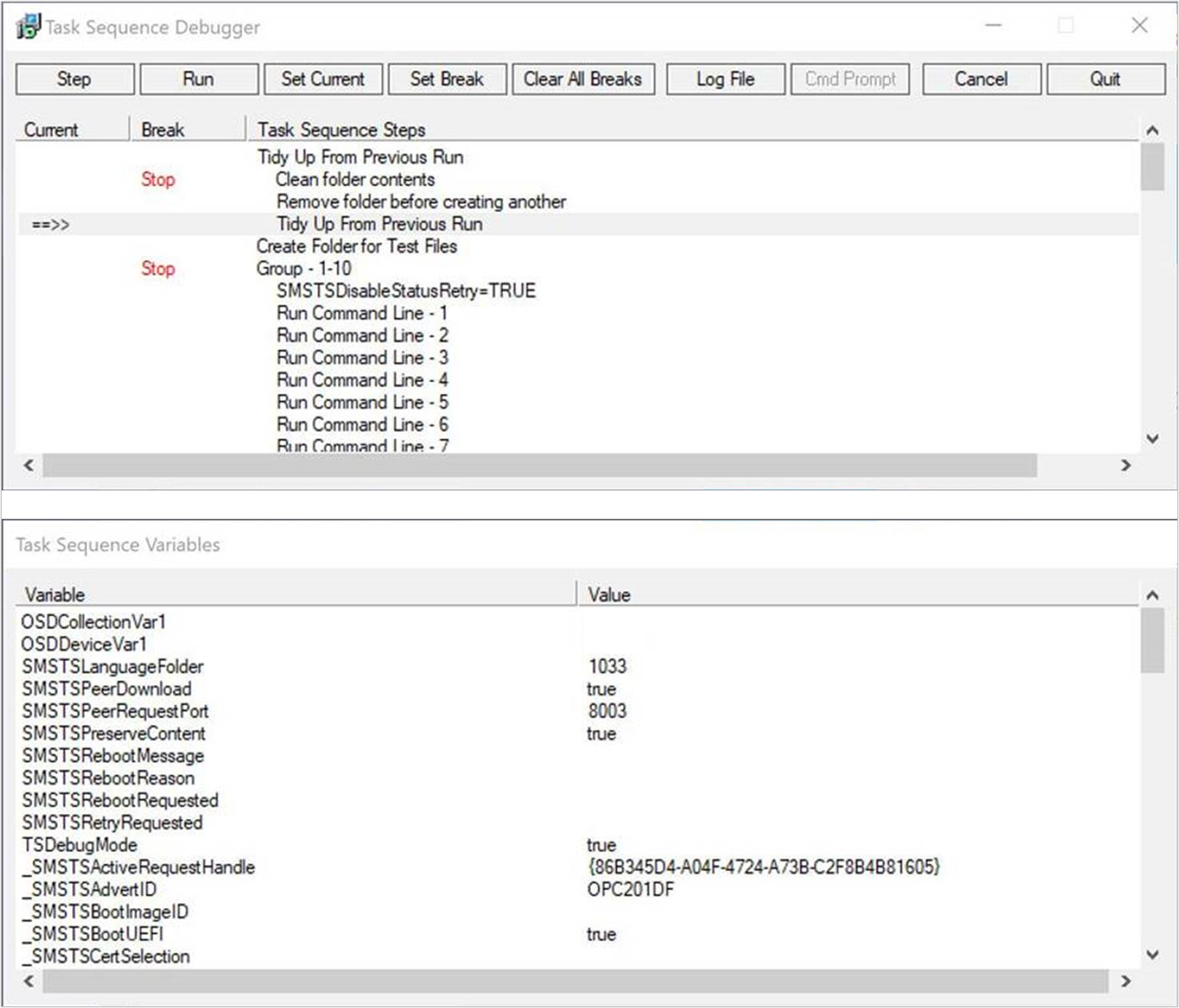
Esta característica es de versión preliminar. Para habilitarlo, consulte Características de versión preliminar.
Para obtener más información, vea Depurar una secuencia de tareas.
Borrar el contenido de la aplicación de la caché de cliente durante la secuencia de tareas
En el paso de secuencia de tareas Instalar aplicación , ahora puede eliminar el contenido de la aplicación de la memoria caché del cliente después de que se ejecute el paso.
Para obtener más información, consulte Acerca de los pasos de secuencia de tareas.
Importante
Actualice el cliente de destino a la versión más reciente para admitir esta nueva característica.
Reclamación del bloqueo SEDO para secuencias de tareas
Si la consola de Configuration Manager deja de responder, puede bloquearse para realizar más cambios en una secuencia de tareas. Ahora, cuando intente acceder a una secuencia de tareas bloqueada, ahora puede descartar cambios y seguir editando el objeto.
Para obtener más información, consulte Uso del editor de secuencia de tareas.
Paquetes de controladores de caché previa e imágenes del sistema operativo
La caché previa de la secuencia de tareas ahora incluye tipos de contenido adicionales. El contenido de caché previa solo se aplicaba anteriormente a los paquetes de actualización del sistema operativo. Ahora puede usar el almacenamiento en caché previo para reducir el consumo de ancho de banda de:
- Imágenes del sistema operativo
- Paquetes de controladores
- Paquetes
Para obtener más información, consulte Configuración del contenido anterior a la caché.
Mejoras en la implementación del sistema operativo
Esta versión incluye las siguientes mejoras en la implementación del sistema operativo:
Use los dos cmdlets de PowerShell siguientes para crear y editar el paso Ejecutar secuencia de tareas :
New-CMTSStepRunTaskSequence
Set-CMTSStepRunTaskSequence
Ahora es más fácil editar variables al ejecutar una secuencia de tareas. Después de seleccionar una secuencia de tareas en la ventana Asistente para secuencia de tareas, la página para editar variables de secuencia de tareas incluye un botón Editar . Para obtener más información, consulte Uso de variables de secuencia de tareas.
El paso deshabilitar la secuencia de tareas de BitLocker tiene un nuevo contador de reinicio. Use esta opción para especificar el número de reinicios para mantener BitLocker deshabilitado. Este cambio le ayuda a simplificar la secuencia de tareas. Puede usar un solo paso, en lugar de agregar varias instancias de este paso. Para obtener más información, vea Deshabilitar BitLocker.
Use la nueva variable de secuencia de tareas SMSTSRebootDelayNext con la variable SMSTSRebootDelay existente. Si desea que se produzcan reinicios posteriores con un tiempo de espera diferente al primero, establezca esta nueva variable en un valor diferente en segundos. Para obtener más información, vea SMSTSRebootDelayNext.
La secuencia de tareas establece una nueva variable de solo lectura _SMSTSLastContentDownloadLocation. Esta variable contiene la última ubicación donde la secuencia de tareas descargó o intentó descargar contenido. Inspeccione esta variable en lugar de analizar los registros de cliente.
Al crear medios de secuencia de tareas, Configuration Manager no agrega un archivo autorun.inf. Los productos antimalware suelen bloquear este archivo. Todavía puede incluir el archivo si es necesario para su escenario.
Mejoras en PXE
La opción 82 durante el protocolo de enlace DHCP PXE ahora se admite con el respondedor PXE sin WDS. La opción 82 no se admite con WDS.
Centro de software
Mejoras en las personalizaciones de pestaña del Centro de software
Ahora puede agregar hasta cinco pestañas personalizadas en el Centro de software. También puede editar el orden en que aparecen estas pestañas en el Centro de software.
Para obtener más información, consulte Configuración de cliente del Centro de software.
Mejoras en la infraestructura del Centro de software
Esta versión incluye las siguientes mejoras de infraestructura en el Centro de software:
Ahora, el Centro de software se comunica con un punto de administración para las aplicaciones destinadas a los usuarios según esté disponible. Ya no usa el catálogo de aplicaciones. Este cambio facilita la eliminación del catálogo de aplicaciones del sitio.
Anteriormente, el Centro de software seleccionaba el primer punto de administración de la lista de servidores disponibles. A partir de esta versión, usa el mismo punto de administración que el cliente usa. Este cambio permite que el Centro de software use el mismo punto de administración desde el sitio primario asignado que el cliente.
Importante
Estas mejoras iterativas en el Centro de software y el punto de administración son retirar los roles del catálogo de aplicaciones.
- La experiencia de usuario de Silverlight no se admite a partir de la versión 1806 de la rama actual.
- A partir de la versión 1906, los clientes actualizados usan automáticamente el punto de administración para las implementaciones de aplicaciones disponibles por el usuario. Tampoco puede instalar nuevos roles de catálogo de aplicaciones.
- La compatibilidad finaliza para los roles de catálogo de aplicaciones con la versión 1910.
Para obtener más información, vea Quitar el catálogo de aplicaciones y Planear para el Centro de software.
Notificación rediseñada para el software recién disponible
La notificación Nuevo software está disponible solo se mostrará una vez para un usuario para una aplicación y revisión determinada. El usuario ya no verá la notificación cada vez que inicie sesión. Solo verán otra notificación para una aplicación si ha cambiado o se ha vuelto a implementar.
Para obtener más información, consulte Creación e implementación de una aplicación.
Notificaciones de cuenta atrás más frecuentes para reinicios
Ahora, a los usuarios finales se les recordará con más frecuencia un reinicio pendiente con notificaciones de cuenta atrás intermitentes. Puede definir el intervalo para las notificaciones intermitentes en Configuración de cliente en la página Reinicio del equipo . Cambie el valor de Especificar la duración de posponer para las notificaciones de cuenta atrás de reinicio del equipo (minutos) para configurar la frecuencia con la que se recuerda a un usuario un reinicio pendiente hasta que se produzca la notificación de cuenta atrás final.
Además, el valor máximo de Mostrar una notificación temporal al usuario que indica el intervalo antes de que se cierre la sesión del usuario o que el equipo se reinicie (minutos) aumentó de 1440 minutos (24 horas) a 20160 minutos (dos semanas).
Para obtener más información, vea Notificaciones de reinicio de dispositivos y Acerca de la configuración del cliente.
Vínculo directo a pestañas personalizadas en el Centro de software
Ahora puede proporcionar a los usuarios un vínculo directo a una pestaña personalizada en el Centro de software.
Use el siguiente formato de dirección URL para abrir el Centro de software en una pestaña determinada:
softwarecenter:page=CustomTab1
La cadena CustomTab1 es la primera pestaña personalizada en orden.
Por ejemplo, escriba esta dirección URL en la ventana Ejecución de Windows.
También puede usar esta sintaxis para abrir pestañas predeterminadas en el Centro de software:
| Línea de comandos | Tab |
|---|---|
AvailableSoftware |
Aplicaciones |
Updates |
Actualizaciones |
OSD |
Sistemas operativos |
InstallationStatus |
Estado de instalación |
Compliance |
Cumplimiento de dispositivos |
Options |
Opciones |
Para obtener más información, vea Visibilidad de pestaña del Centro de software.
Actualizaciones de software
Opciones adicionales para el mantenimiento de WSUS
Ahora tiene tareas de mantenimiento de WSUS adicionales que Configuration Manager puede ejecutar para mantener puntos de actualización de software en buen estado. El mantenimiento de WSUS se produce después de cada sincronización. Además de rechazar las actualizaciones expiradas en WSUS, Configuration Manager ahora puede:
- Quite las actualizaciones obsoletas de la base de datos WSUS.
- Agregue índices no agrupados a la base de datos WSUS para mejorar el rendimiento de limpieza de WSUS.
Para obtener más información, consulte Mantenimiento de actualizaciones de software.
Configuración del tiempo de ejecución máximo predeterminado para las actualizaciones de software
Ahora puede especificar la cantidad máxima de tiempo que tiene que completar una instalación de actualización de software. Puede especificar los siguientes elementos en la pestaña Tiempo máximo de ejecución del punto de actualización de software:
- Tiempo máximo de ejecución para las actualizaciones de características de Windows (minutos)
- Tiempo máximo de ejecución para actualizaciones de Office 365 y actualizaciones que no son de características para Windows (minutos)
Para obtener más información, consulte Planeamiento de actualizaciones de software.
Configuración de la actualización dinámica durante las actualizaciones de características
Use una nueva configuración de cliente para configurar Dynamic Update durante las instalaciones de actualización de características de Windows 10. Dynamic Update instala paquetes de idioma, características a petición, controladores y actualizaciones acumulativas durante la instalación de Windows; para ello, dirige al cliente a descargar estas actualizaciones de Internet.
Para obtener más información, vea Configuración de cliente de actualización de software y Administración de Windows como servicio.
Nueva categoría de producto de Windows 10, versión 1903 y versiones posteriores
Windows 10, versión 1903 y versiones posteriores se agregó a Microsoft Update como su propio producto en lugar de formar parte del producto de Windows 10 , como en versiones anteriores. Este cambio hizo que realizara una serie de pasos manuales para asegurarse de que los clientes ven estas actualizaciones. Hemos ayudado a reducir el número de pasos manuales que debe seguir para el nuevo producto.
Cuando se actualiza a la versión 1906 de Configuration Manager y se selecciona el producto de Windows 10 para la sincronización, las siguientes acciones se producen automáticamente:
- El producto Windows 10, versión 1903 y versiones posteriores se agrega para la sincronización.
- Las reglas de implementación automática que contienen el producto de Windows 10 se actualizarán para incluir Windows 10, versión 1903 y versiones posteriores.
- Los planes de mantenimiento se actualizan para incluir el producto Windows 10, versión 1903 y versiones posteriores .
Para obtener más información, consulte Configuración de clasificaciones y productos para sincronizar, planes de mantenimiento y reglas de implementación automática.
Obtención de detalles de las actualizaciones necesarias
Ahora puede explorar en profundidad las estadísticas de cumplimiento para ver qué dispositivos requieren una actualización de software específica. Para ver la lista de dispositivos, necesita permiso para ver las actualizaciones y las colecciones a las que pertenecen los dispositivos. Para explorar en profundidad la lista de dispositivos, seleccione el hipervínculo Ver requerido situado junto al gráfico circular en la pestaña Resumen de una actualización. Al hacer clic en el hipervínculo, se le lleva a un nodo temporal en Dispositivos , donde puede ver los dispositivos que requieren la actualización.
El hipervínculo Ver requerido está disponible en las siguientes ubicaciones:
- Biblioteca> de softwareActualizaciones> de softwareTodas las actualizaciones de software
- Biblioteca> de softwareMantenimiento de> Windows 10Todas las actualizaciones de Windows 10
- Biblioteca> de softwareAdministración de clientes de> Office 365Actualizaciones de Office 365
Para obtener más información, consulte Supervisión de actualizaciones de software, Administración de Windows como servicio y Administración de actualizaciones de Aplicaciones de Microsoft 365.
Administración de Office
Panel de preparación para la actualización de Office 365 ProPlus
Para ayudarle a determinar qué dispositivos están listos para actualizar a Aplicaciones de Microsoft 365 para empresas, hay un nuevo panel de preparación. Incluye el icono de preparación de actualización de Office 365 ProPlus que se publicó en la versión 1902 de la rama actual de Configuration Manager. En la consola de Configuration Manager, vaya al área de trabajo Biblioteca de software , expanda Administración de cliente de Office 365 y seleccione el nodo Preparación para la actualización de Office 365 ProPlus .
Para obtener más información sobre el panel, los requisitos previos y el uso de estos datos, vea Integración para la preparación de Office 365 ProPlus.
Protección
Criterios de confianza de archivos de Protección de aplicaciones de Windows Defender
Se aplica a la versión 2203 o anterior
Hay una nueva configuración de directiva que permite a los usuarios confiar en los archivos que normalmente se abren en Protección de aplicaciones de Windows Defender (WDAG). Una vez completado correctamente, los archivos se abrirán en el dispositivo host en lugar de en WDAG.
Para obtener más información, consulta Crear e implementar directiva de Protección de aplicaciones de Windows Defender.
Consola de Configuration Manager
Acceso basado en rol para carpetas
Ahora puede establecer ámbitos de seguridad en carpetas. Si tiene acceso a un objeto de la carpeta pero no tiene acceso a la carpeta, no podrá ver el objeto. De forma similar, si tiene acceso a una carpeta pero no a un objeto dentro de ella, no verá ese objeto. Haga clic con el botón derecho en una carpeta, elija Establecer ámbitos de seguridad y, a continuación, elija los ámbitos de seguridad que desea aplicar.
Para obtener más información, consulte Sugerencias de consola de Configuration Manager y Configuración de la administración basada en roles.
Adición de la columna GUID de SMBIOS a los nodos de recopilación de dispositivos y dispositivos
En los nodos Dispositivos y Recopilaciones de dispositivos, ahora puede agregar una nueva columna para el GUID de SMBIOS. Este valor es el mismo que la propiedad GUID del BIOS de la clase System Resource. Es un identificador único para el hardware del dispositivo.
Compatibilidad del servicio de administración con nodos de seguridad
Ahora puede habilitar algunos nodos de la consola de Configuration Manager para usar el servicio de administración. Este cambio permite que la consola se comunique con el proveedor de SMS a través de HTTPS en lugar de a través de WMI.
Para obtener más información, consulte Servicio de administración.
Nota:
A partir de la versión 1906, la pestaña Comunicación del equipo cliente de las propiedades del sitio ahora se denomina Seguridad de la comunicación.
Pestaña Recopilaciones en el nodo dispositivos
En el área de trabajo Activos y compatibilidad , vaya al nodo Dispositivos y seleccione un dispositivo. En el panel de detalles, cambie a la nueva pestaña Colecciones . En esta pestaña se enumeran las colecciones que incluyen este dispositivo.
Nota:
- Esta pestaña no está disponible actualmente en un subnodo de dispositivos en el nodo Recopilaciones de dispositivos. Por ejemplo, al seleccionar la opción Mostrar miembros en una colección.
- Es posible que esta pestaña no se rellene según lo esperado para algunos usuarios. Para ver la lista completa de colecciones a las que pertenece un dispositivo, debe tener el rol de seguridad Administrador completo . Este es un problema conocido.
Pestaña Secuencias de tareas en el nodo de aplicaciones
En el área de trabajo Biblioteca de software , expanda Administración de aplicaciones, vaya al nodo Aplicaciones y seleccione una aplicación. En el panel de detalles, cambie a la nueva pestaña Secuencias de tareas . En esta pestaña se enumeran las secuencias de tareas que hacen referencia a esta aplicación.
Mostrar el nombre de la colección para scripts
En el área de trabajo Supervisión , seleccione el nodo Estado del script . Ahora enumera el nombre de la colección además del identificador.
Acciones en tiempo real de listas de dispositivos
Hay varias maneras de mostrar una lista de dispositivos en el nodo Dispositivos del área de trabajo Activos y cumplimiento .
En el área de trabajo Activos y compatibilidad , seleccione el nodo Recopilaciones de dispositivos. Seleccione una colección de dispositivos y elija la acción Mostrar miembros. Esta acción abre un subnodo del nodo Dispositivos con una lista de dispositivos para esa colección.
- Al seleccionar el subnodo de la colección, ahora puede iniciar CMPivot desde el grupo Colección de la cinta de opciones.
En el área de trabajo Supervisión , seleccione el nodo Implementaciones . Seleccione una implementación y elija la acción Ver estado en la cinta de opciones. En el panel estado de implementación, haga doble clic en el total de recursos para explorar en profundidad una lista de dispositivos.
- Al seleccionar un dispositivo en esta lista, ahora puede iniciar CMPivot y ejecutar scripts desde el grupo Dispositivo de la cinta de opciones.
Orden por nombre de programa en la secuencia de tareas
En el área de trabajo Biblioteca de software , expanda Sistemas operativos y seleccione el nodo Secuencias de tareas . Edite una secuencia de tareas y seleccione o agregue el paso Instalar paquete . Si un paquete tiene más de un programa, la lista desplegable ordena los programas alfabéticamente.
Nombres correctos para las operaciones de cliente
En el área de trabajo Supervisión , seleccione Operaciones de cliente. La operación para cambiar al siguiente punto de actualización de software ahora tiene el nombre correcto.
Características y sistemas operativos en desuso
Obtenga información sobre los cambios de soporte técnico antes de implementarlos en elementos eliminados y en desuso.
La versión 1906 elimina la compatibilidad con las siguientes características:
- No se pueden instalar nuevos roles de catálogo de aplicaciones. Los clientes actualizados usan automáticamente el punto de administración para las implementaciones de aplicaciones disponibles por el usuario. Para obtener más información, vea Plan for Software Center.
La versión 1906 deja de ser compatible con los siguientes productos:
- Windows CE 7.0
- Windows 10 Mobile
- Windows 10 Mobile Enterprise
Otras actualizaciones
A partir de esta versión, las siguientes características ya no son de versión preliminar:
- Servicio de administración del proveedor de SMS
- Administración de control de aplicaciones de Windows Defender
Además de las nuevas características, esta versión también incluye cambios adicionales, como correcciones de errores. Para obtener más información, consulte Resumen de los cambios en la rama actual de Configuration Manager, versión 1906.
Para obtener más información sobre los cambios en los cmdlets de Windows PowerShell para Configuration Manager, consulte las notas de la versión 1906 de PowerShell.
El siguiente paquete acumulativo de actualizaciones (4517869) está disponible en la consola a partir del 1 de octubre de 2019: Paquete acumulativo de actualizaciones para la rama actual de Configuration Manager, versión 1906.
Siguientes pasos
A partir del 16 de agosto de 2019, la versión 1906 está disponible globalmente para que todos los clientes puedan instalar.
Cuando esté listo para instalar esta versión, consulte Instalación de actualizaciones para Configuration Manager y Lista de comprobación para instalar la actualización 1906.
Sugerencia
Para instalar un nuevo sitio, use una versión de línea base de Configuration Manager.
Obtenga más información sobre:
Para ver problemas conocidos y significativos, consulte las notas de la versión.
Después de actualizar un sitio, revise también la lista de comprobación posterior a la actualización.